Personaliza tu logo en AnyDesk en Colombia: Guía paso a paso
Si deseas personalizar tu logo en AnyDesk para que sea visible en los clientes, simplemente sigue estos sencillos pasos:
- Accede al portal de clientes de AnyDesk en Colombia.
- Ingresa al menú Builds.
- Para crear un nuevo cliente personalizado, haz clic en Create build. Si deseas editar un cliente personalizado existente, selecciona el cliente deseado y haz clic en Edit Build.
- En la sección Visual > In-App Logo, haz clic en Choose file y selecciona el logo que deseas utilizar.
- Haz clic en Save build.
- Descarga el cliente personalizado y despliega la instalación en tus dispositivos.
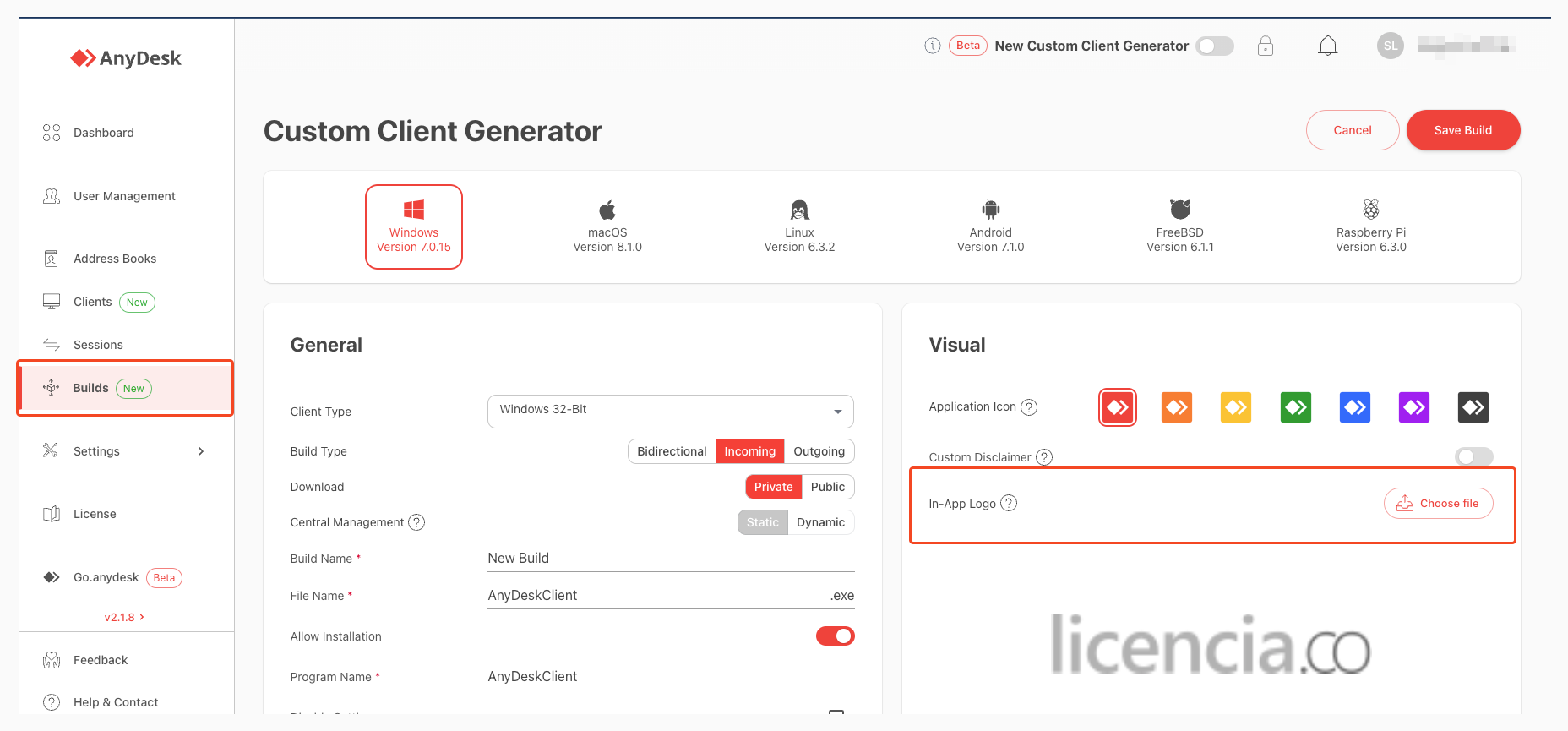
Importante:
- El logo debe estar en formato PNG o JPEG.
- El tamaño máximo permitido es de 1 MB.
- Se recomienda usar una imagen horizontal de 200x40 píxeles.
- Cambiar el logo de un cliente personalizado requiere la reinstalación del cliente, incluso en aquellos con la funcionalidad de Administración central activada.
Una vez desplegado, el logo seleccionado será visible en el cliente de AnyDesk en Colombia, dependiendo del tipo de conexión habilitada (entrante y saliente / solo entrante).
Cliente con conexiones entrantes y salientes activadas
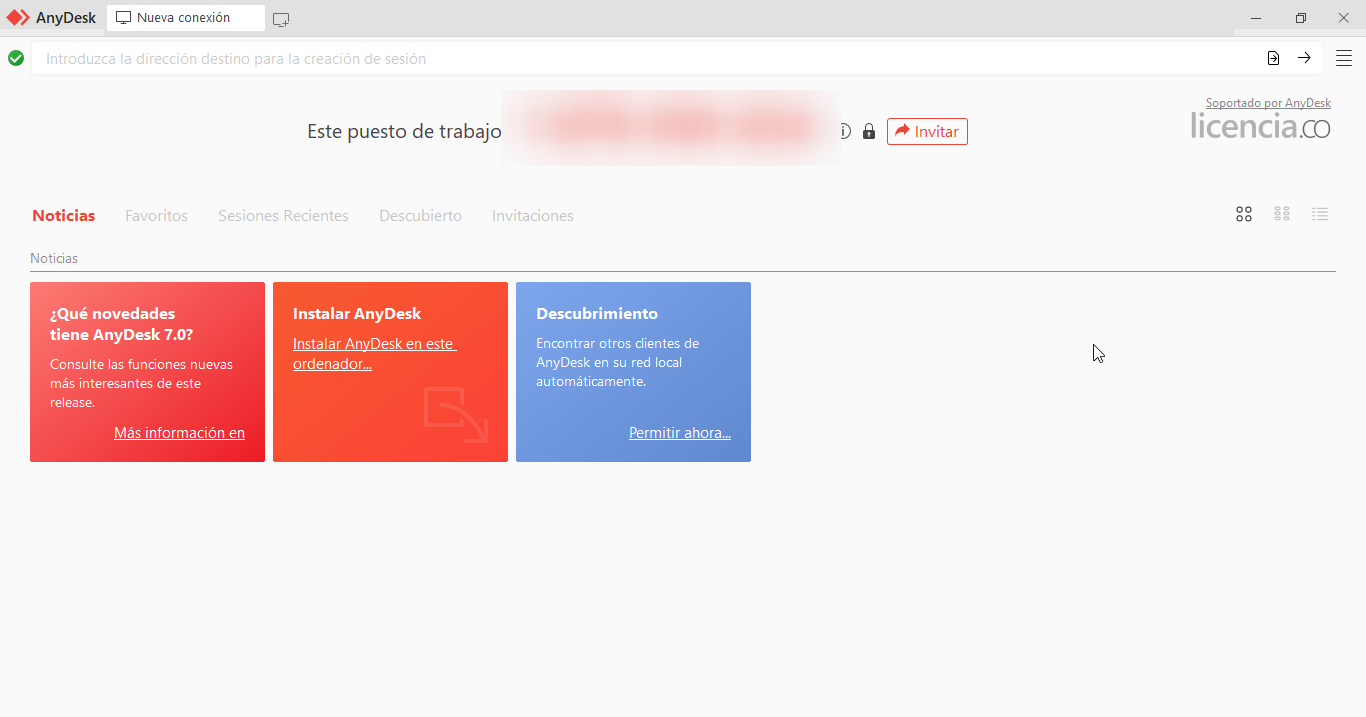
Cliente con solo conexiones entrantes habilitadas
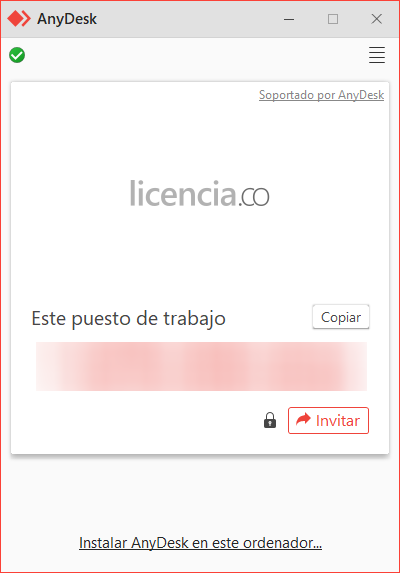
Recuerda que esta característica está disponible en las versiones AnyDesk Standard, Advanced y Ultimate en Colombia. ¡No dudes en probar gratis AnyDesk para aprovechar todos sus beneficios y contáctanos para conocer más sobre la compra de AnyDesk en Colombia!
- Publicado el